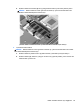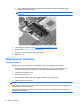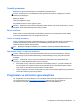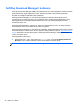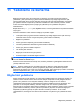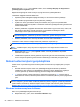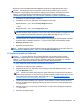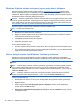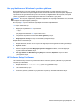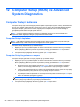User's Guide - Windows 8
Her şeyi kaldırma ve Windows'u yeniden yükleme
Bazen bilgisayarınızı ayrıntılı şekilde yeniden biçimlendirmek veya iade etmeden ya da geri
dönüşüme vermeden önce kişisel bilgileri silmek istersiniz. Bu bölümde açıklanan işlem, bilgisayarı
orijinal durumuna geri döndürmek için hızlı ve basit bir yol sağlamaktadır. Bu seçenek, tüm kişisel
verileri, uygulamaları ve ayarları bilgisayarınızdan siler ve Windows'u geri yükler.
ÖNEMLİ: Bu seçenek, bilgilerinizin yedeklerini sağlamaz. Bu seçeneği kullanmadan önce, korumak
istediğiniz tüm kişisel bilgileri yedekleyin.
Bu seçeneği f11 tuşunu kullanarak veya Başlat ekranından başlatabilirsiniz.
f11 tuşunu kullanmak için:
1. Bilgisayar önyüklenirken f11 tuşuna basın.
– veya –
Güç düğmesine basarken f11 tuşunu basılı tutun.
2. Önyükleme seçenekleri menüsünden Sorun giderme'yi seçin.
3. Bilgisayarınızı sıfırlayın'ı seçin ve ekrandaki yönergeleri izleyin.
Başlat ekranını kullanmak için:
1. Başlat ekranında, ekranın en üst veya en alt sağ köşesi üstüne gelerek tılsımları görüntüleyin.
2. Ayarlar'ı tıklatın.
3. Ekranın sağ alt köşesindeki Bilgisayar ayarları
nı değiştirin'i tıklatın, sonra da bilgisayar
ayarları ekranından Genel'i seçin.
4. Her şeyi kaldırın ve Windows'u geri yükleyin'in altından, Başlarken'i seçin ve ekran
yönergelerini izleyin.
HP Software Setup'ı kullanma
HP Software Setup, bozulan veya sistemden silinen sürücüleri yeniden yüklemek veya yazılımları
seçmek için kullanılabilir.
1. Başlat ekranında HP Software Setup yazın ve uygulamaları seçin.
2. HP Software Setup'ı açın.
3. Sürücüleri yeniden yüklemek veya yazılımları seçmek için ekrandaki talimatları izleyin.
Sistem kurtarma işlemi gerçekleştirme 97